Windows error имеются дополнительные данные 1с





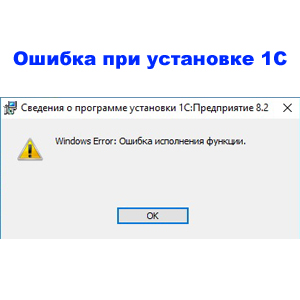
Такая ошибка возникает при установке 1С 8.2 после установки 1С 8.3 на некоторых компьютерах. Инструкция как исправить эту ошибку.
Такое окно у меня появилось при установке 1С 8.2.19.76 на Windows 10:

Нажимаю ОК и получаю следующее окно с текстом «Выполнение программы было прервано до завершения установки 1С:Предприятие 8.2»:
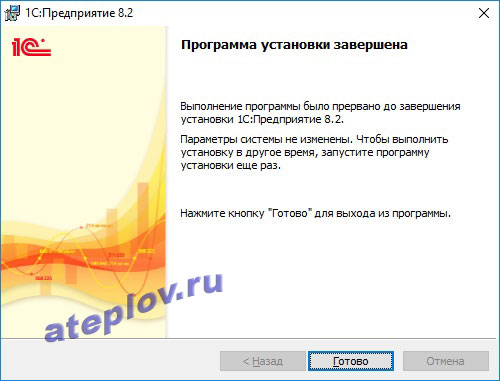
По нажатию «Готово» — В процессе установки произошла неисправимая ошибка:

Ошибка то исправимая! По адресу C:ProgramData1C1CEStart находим файл 1CEStart.cfg. Папка эта невидимая, поэтому просто пишем в адресной строке C:ProgramData и она откроется:
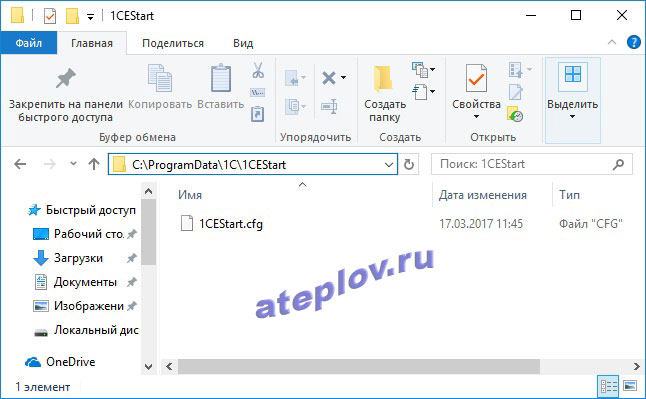
Открываем его на редактирование блокнотом:
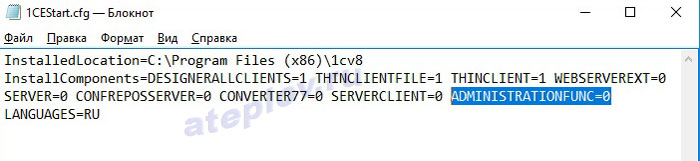
Удаляем текст ADMINISTRATIONFUNC=0 и сохраняем файл. У меня он сохранился как 1CEStart.cfg.txt. Чтобы исправить удаляем файл 1CEStart.cfg. Снимаем галочку «Скрывать расширения для зарегистрированных типов файлов» в параметрах проводника и переименовываем как надо в 1CEStart.cfg:
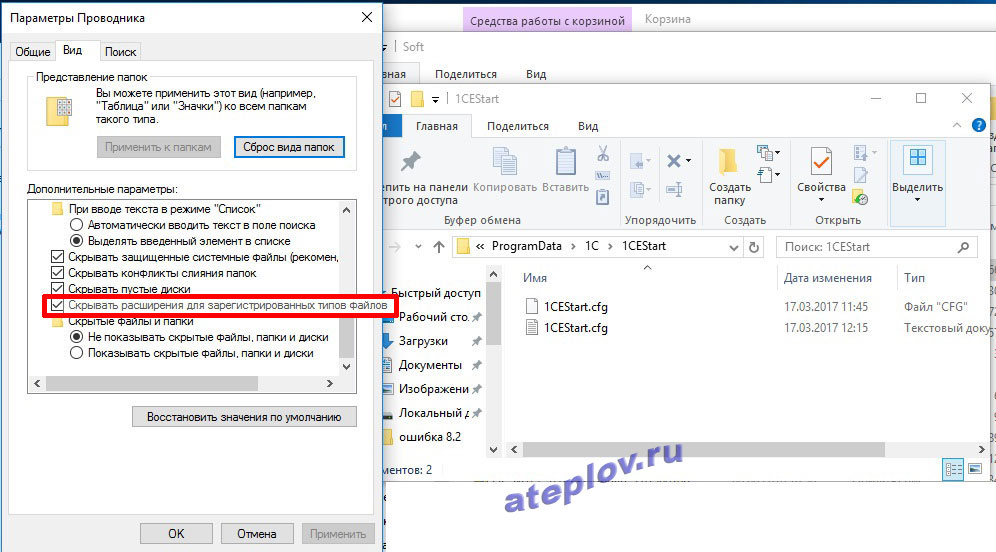
После этого установка 1С 8.2 прошла успешно.
Источник
Windows error: ошибка исполнения функции, решаем за минуту
Windows error: ошибка исполнения функции, решаем за минуту
Добрый день! Уважаемые любители компьютерных технологий, я очень рад, что вы вновь заглянули на лучший IT блог pyatilistnik.org. В прошлый раз мы с вами разобрали, как решается «Ошибка применения преобразований. Проверьте правильность путей указанных преобразований», сегодня я расскажу, о еще одном последствии из-за нее. Темой публикации будет ситуация, когда вы не сможете установить платформу 1С и будите получать сообщение: Windows error: ошибка исполнения функции, решаем за минуту, уверен тема будет для многих полезной.
Как выглядит ошибка исполнения функции
Как я и писал выше, она у меня возникает на терминальном сервере Windows Server 2012 R2, при попытке установить платформу 1С 8.2. Запустив файл setup.exe, появляется окно мастера установки, и сразу же дополнительное окно с сообщением:
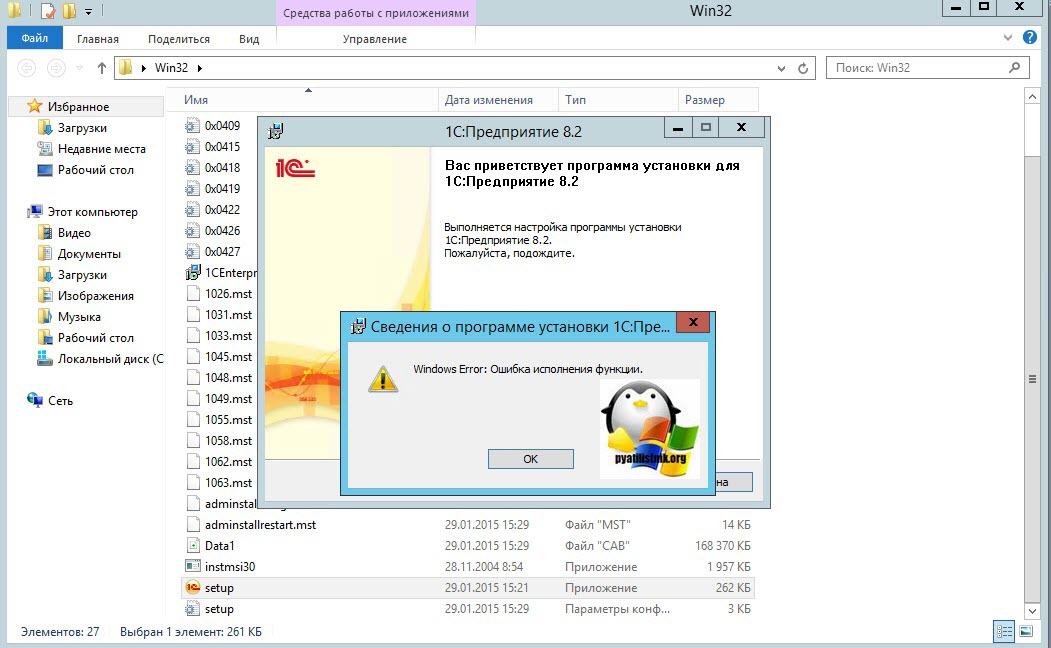
Далее появляется окно с завершением установки и можно только нажать кнопку «Готово»
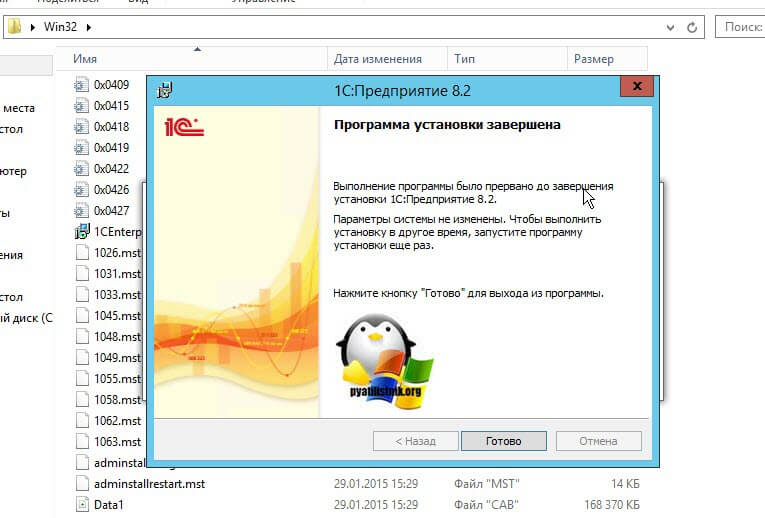
За которой вы получите вот такое уведомление:
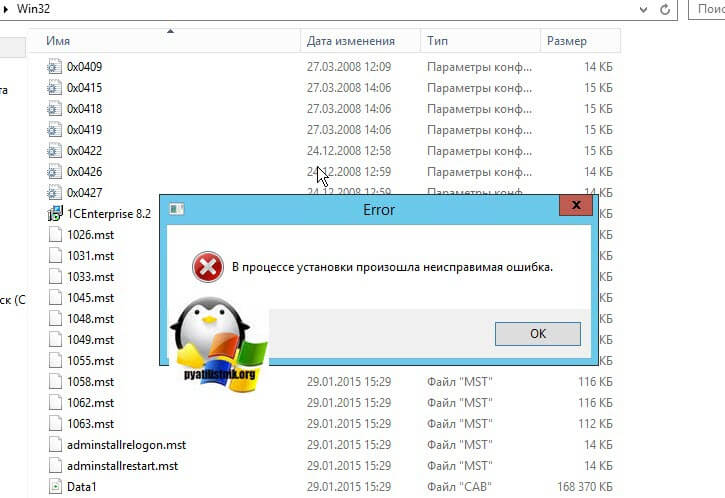
Как и в большинстве случаев с платформой 1С, все решается небольшим исправлением в конфигурационных файлах. Во первых включите отображение скрытых папок, так как нужный нам файл по умолчанию не виден. Далее на диске C: найдите папку ProgramData.
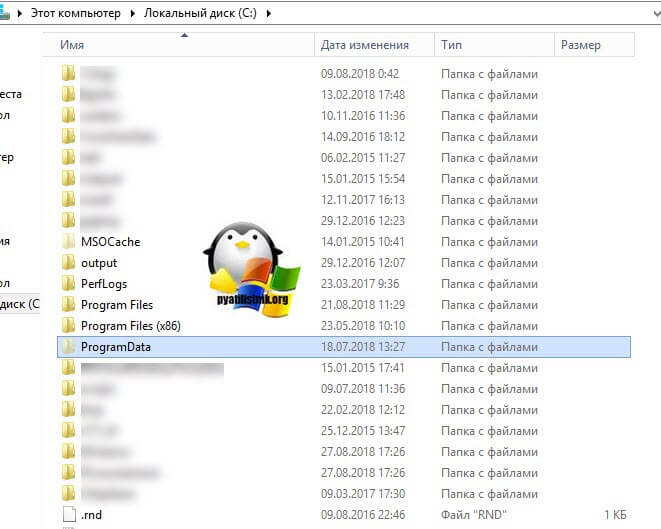
Далее в папке ProgramData перейдите в папку 1C1CEStat. В итоге полный путь:
Файл 1CEStat.cfg можно открыть с помощью любого текстового редактора, щелкните по нему правым кликом и выберите «Открыть с помощью», а далее удобный для себя редактор.
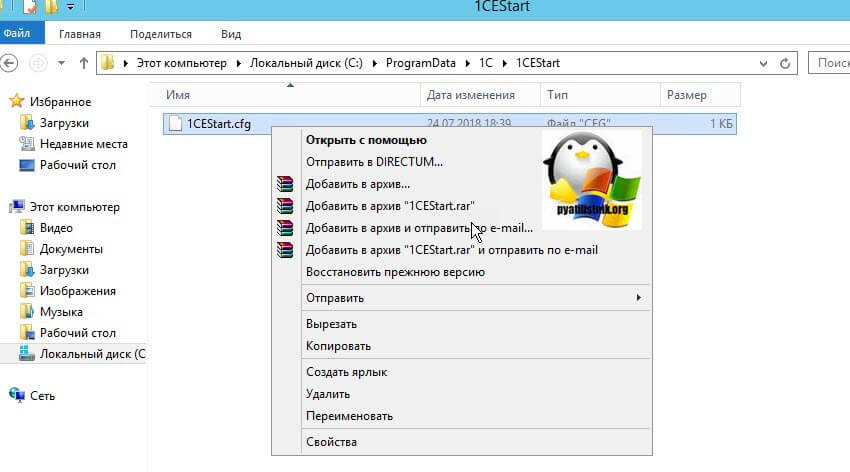
В файле 1CEStat.cfg найдите параметр ADMINISTRATIONFUNC=0, его нужно удалить и сохранить файл.
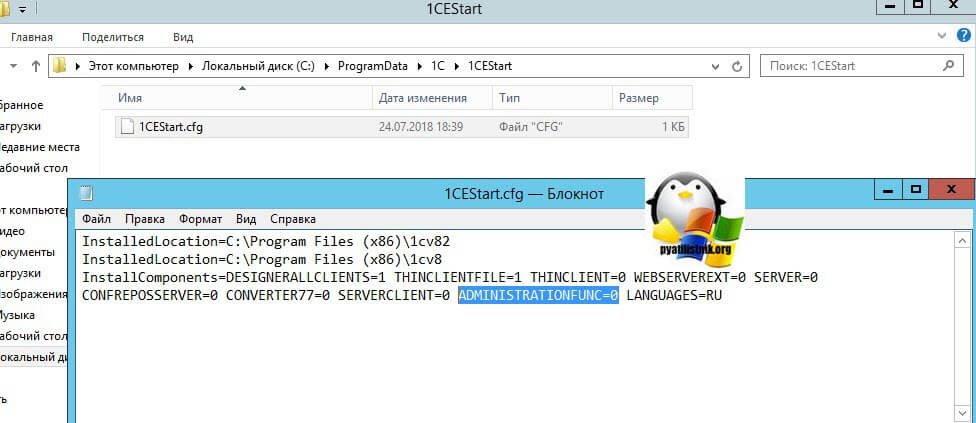
Далее открываете ваш дистрибутив платформы 1С и пробуете запустить файл setup.exe, как видите все отлично отработало и сообщение: В процессе установки произошла неисправимая ошибка, не появилось.
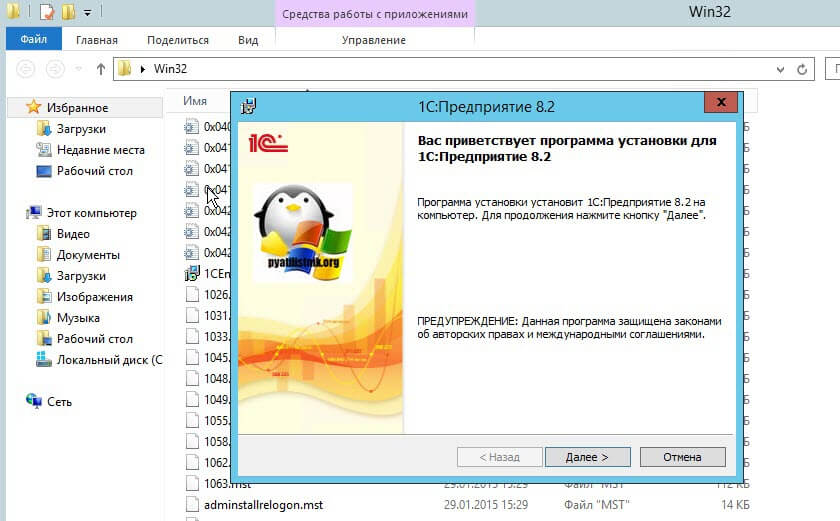
Если посмотреть логи в просмотре событий, то вы увидите вот такие события.
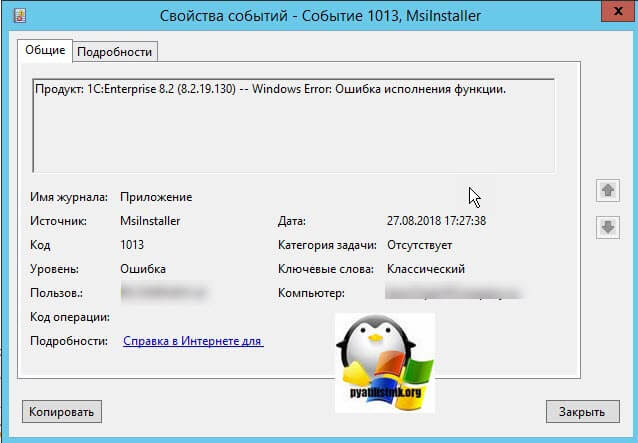
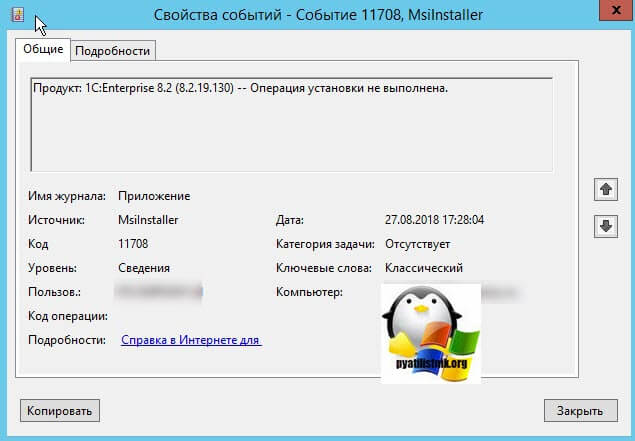
После того, как мы удалили параметр ADMINISTRATIONFUNC=0, мы получили уже:
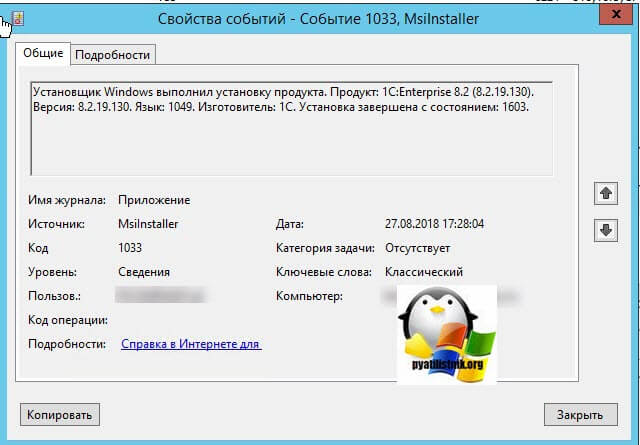
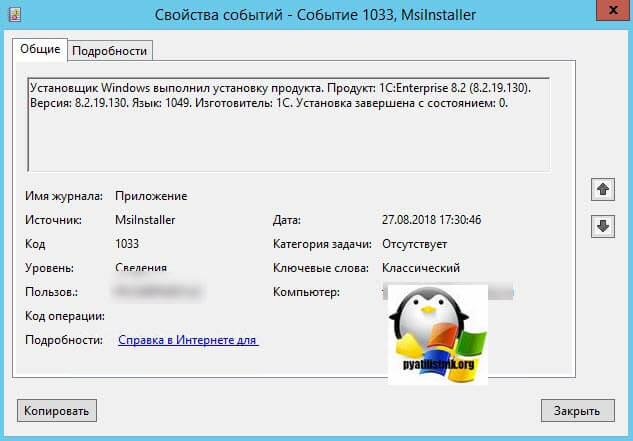
Надеюсь вам оказалась полезной данная заметка, если поддержите проект лайком и репостом, то будет очень здорово.
Источник
Записки IT специалиста
Технический блог специалистов ООО»Интерфейс»
1С Предприятие 8.2 Ошибка при запуске программы.

Типовыми симптомами данной ошибки является аварийное завершение работы приложения при запуске конфигурации или при попытке ее создания. При этом другие конфигурации могут загружаться успешно, также у других пользователей на данном ПК данной ошибки не возникает. Такое поведение наводит на мысль, что причина ошибки кроется где-то в пользовательских настройках. Самое время разобраться где они находятся и что там хранится.
В профайлах 1С хранится информация не оказывающая влияние на логику работы конфигурации, но содержащую параметры и настройки конкретного пользователя: расположение диалогов, окон, настройки отображения и т.п. Вместе с профайлами хранится кэш различных компонентов конфигурации и временные файлы.
Пользовательские данные 1С хранятся в C:UsersИмя_ПользователяAppDataRoaming1C1Cv82 для ОС Windows 7 (Vista) и в C:Documents and SettingsИмя_ПользователяApplication Data1C1Cv82 для Windows XP. Рассмотрим подробнее, что там находится.
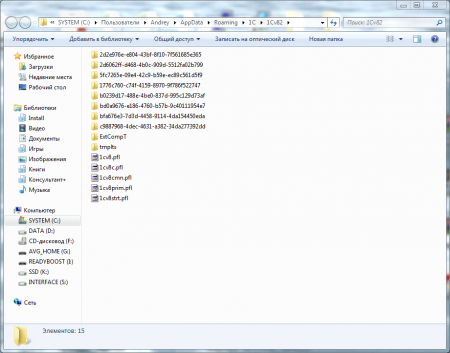 В корне находятся профайлы общие для всех информационных баз:
В корне находятся профайлы общие для всех информационных баз:
- 1cv8.pfl — настройки приложения.
- 1cv8c.pfl — настройки приложения для тонкого клиента.
- 1cv8cmn.pfl — настройки приложения в режиме конфигуратора.
- 1cv8prim.pfl — настройки для работы в клиент-серверном варианте.
- 1cv8strt.pfl — настройка диалога выбора ИБ и параметры запуска.
Если вы не используете тонкий клиент или какие либо режимы работы (например ни разу не запускали конфигуратор) соответствующих файлов может не быть.
Профайлы считываются в момент запуска и записываются при штатном завершении работы. Большинство проблем запуска 1С связано именно с ними. Так если у вас не запускаются все ИБ, то проблема скорее всего кроется в 1cv8strt.pfl, можно просто его удалить. В подавляющем большинстве случаев этого достаточно для решения проблемы. В более тяжелых случаях можно удалить все профайлы, однако при этом вы можете потерять свои настройки пользовательского окружения.
В папках с непроизносимыми названиями хранятся профайлы, кэш и временные файлы информационных баз. Установить соответствие ID базы и ее наименования в диалоге запуска можно при помощи файла ibases.v8i, который хранится в C:UsersИмя_ПользователяAppDataRoaming1C1CEStart (C:Documents and SettingswwwApplication Data1C1CEStart), он представляет собой текстовый файл содержимое которого имеет вид:
Назначение профайлов в папках такое же как и общих, за исключением, что относятся они к конкретной ИБ. При возникновении каких либо проблем с запуском определенной базы профайлы и иное содержимое папки можно удалить. Также там может находиться файл def.usr который содержит имя пользователя в последний раз открывавшего ИБ.
Также полезно иметь преставление о назначении профайлов и для быстрого приведения определенных пользовательских настроек к нужному виду, для установки значений по умолчанию достаточно удалить соответствующий профайл.
Каталог tmplts содержит шаблоны конфигурации и обновления, его удалять не следует, если только вы не хотите освободить место на жестком диске.
Источник
Содержание
- Windows error имеются дополнительные данные 1с
- Windows error имеются дополнительные данные 1с
- Как выглядит ошибка исполнения функции
- Windows error: имеются дополнительные данные (код возврата 1603) — как исправить?
- Заметки на свободную тему
- 30 июня 2022 г.
- Как установить платформу 1С 8.2 в Windows 10: Ошибка исполнения функции при установке платформы 1С
- Ошибка установки 1C:Предприятие 8.3.12 «Windows Error: The handle is invalid» в режиме установки служб удалённых рабочих столов
Windows error имеются дополнительные данные 1с





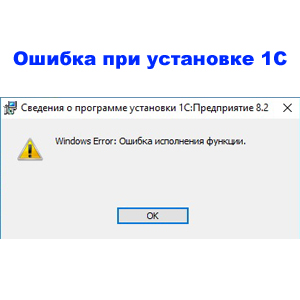
Такая ошибка возникает при установке 1С 8.2 после установки 1С 8.3 на некоторых компьютерах. Инструкция как исправить эту ошибку.
Такое окно у меня появилось при установке 1С 8.2.19.76 на Windows 10:

Нажимаю ОК и получаю следующее окно с текстом «Выполнение программы было прервано до завершения установки 1С:Предприятие 8.2»:
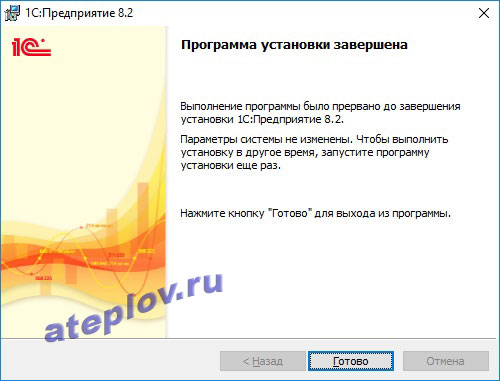

Ошибка то исправимая! По адресу C:ProgramData1C1CEStart находим файл 1CEStart.cfg. Папка эта невидимая, поэтому просто пишем в адресной строке C:ProgramData и она откроется:
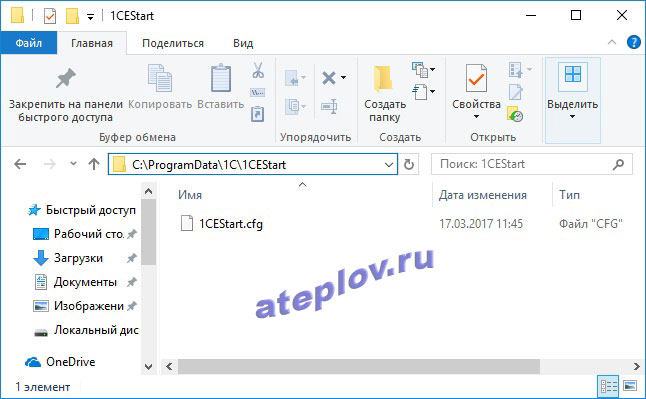
Открываем его на редактирование блокнотом:
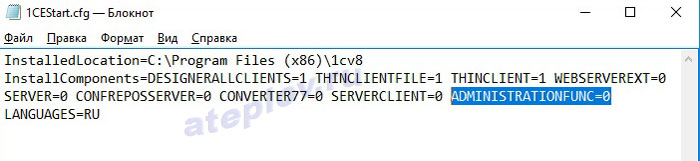
Удаляем текст ADMINISTRATIONFUNC=0 и сохраняем файл. У меня он сохранился как 1CEStart.cfg.txt. Чтобы исправить удаляем файл 1CEStart.cfg. Снимаем галочку «Скрывать расширения для зарегистрированных типов файлов» в параметрах проводника и переименовываем как надо в 1CEStart.cfg:
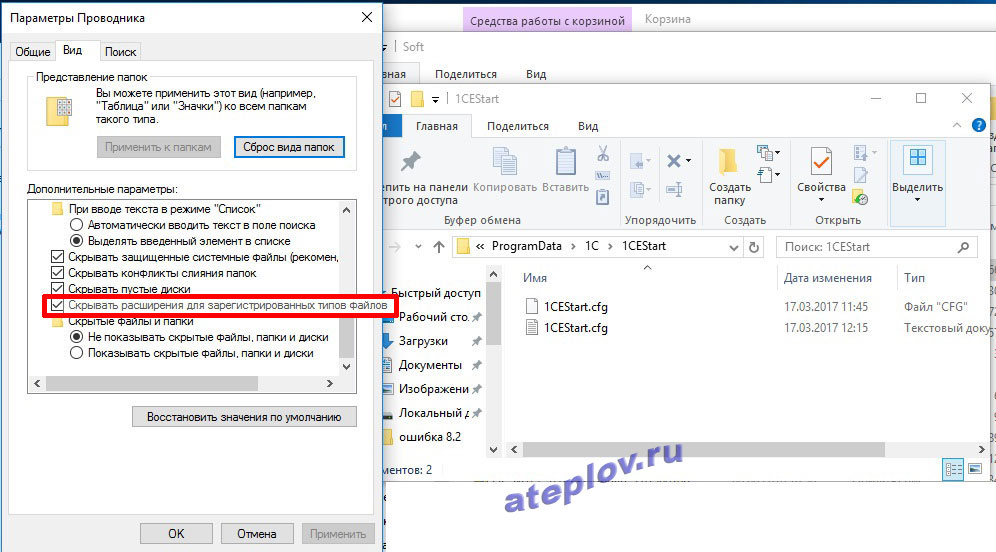
После этого установка 1С 8.2 прошла успешно.
Источник
Windows error имеются дополнительные данные 1с
Добрый день! Уважаемые любители компьютерных технологий, я очень рад, что вы вновь заглянули на лучший IT блог pyatilistnik.org. В прошлый раз мы с вами разобрали, как решается «Ошибка применения преобразований. Проверьте правильность путей указанных преобразований», сегодня я расскажу, о еще одном последствии из-за нее. Темой публикации будет ситуация, когда вы не сможете установить платформу 1С и будите получать сообщение: Windows error: ошибка исполнения функции, решаем за минуту, уверен тема будет для многих полезной.
Как выглядит ошибка исполнения функции
Как я и писал выше, она у меня возникает на терминальном сервере Windows Server 2012 R2, при попытке установить платформу 1С 8.2. Запустив файл setup.exe, появляется окно мастера установки, и сразу же дополнительное окно с сообщением:
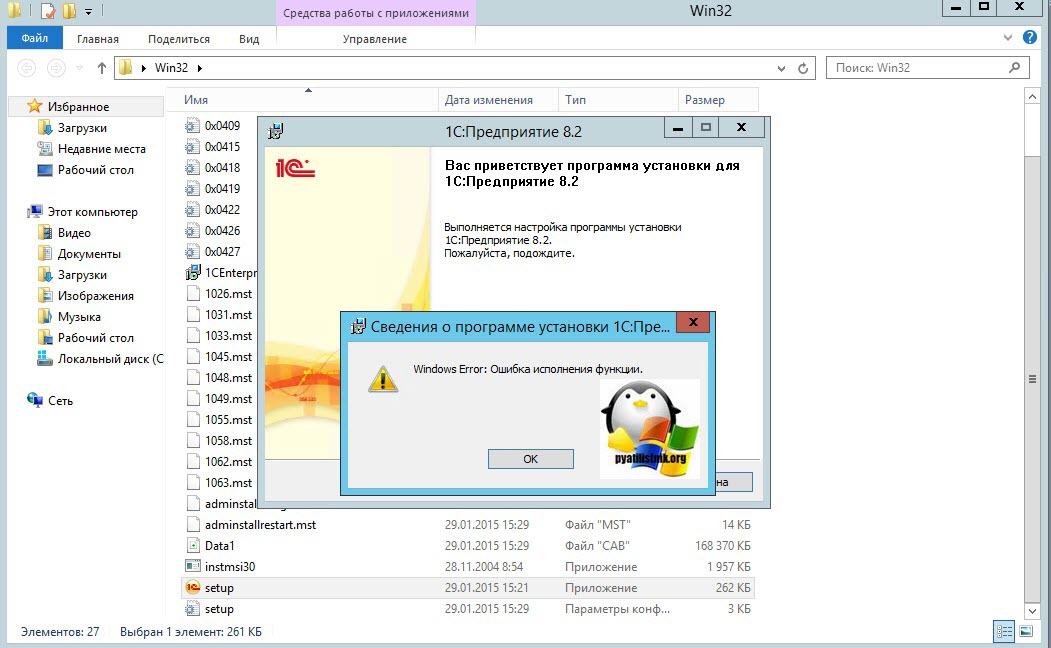
Далее появляется окно с завершением установки и можно только нажать кнопку «Готово»
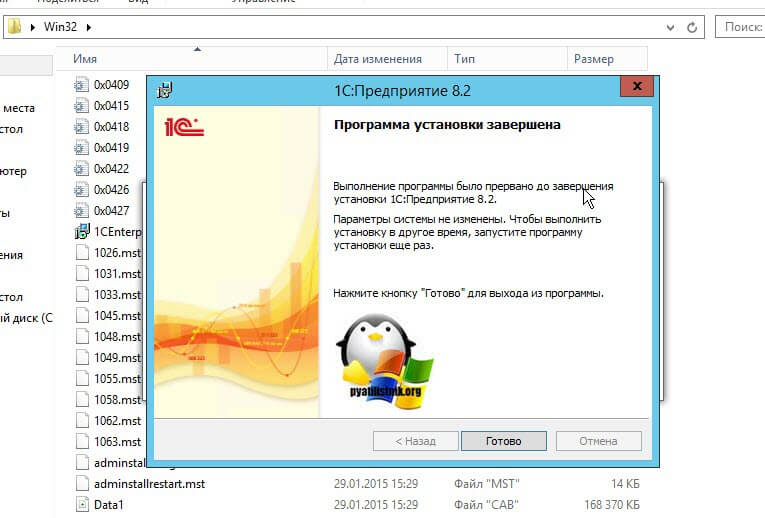
За которой вы получите вот такое уведомление:
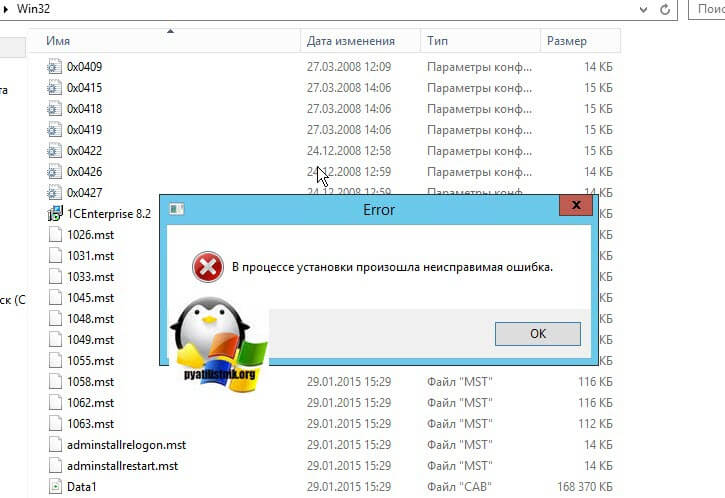
Как и в большинстве случаев с платформой 1С, все решается небольшим исправлением в конфигурационных файлах. Во первых включите отображение скрытых папок, так как нужный нам файл по умолчанию не виден. Далее на диске C: найдите папку ProgramData.
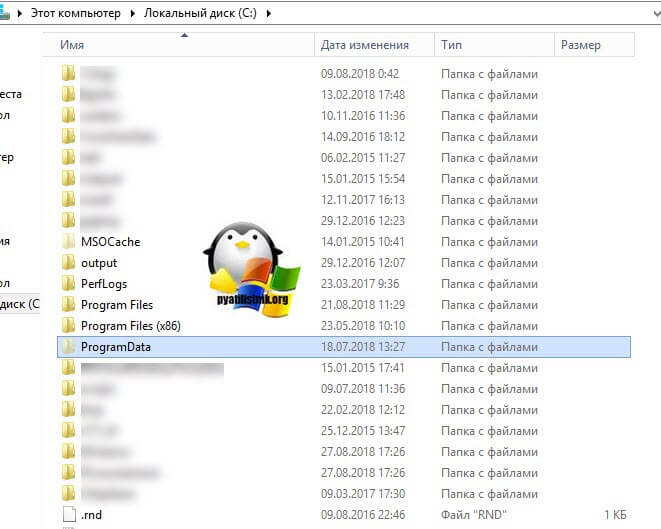
Далее в папке ProgramData перейдите в папку 1C1CEStat. В итоге полный путь:
Файл 1CEStat.cfg можно открыть с помощью любого текстового редактора, щелкните по нему правым кликом и выберите «Открыть с помощью», а далее удобный для себя редактор.
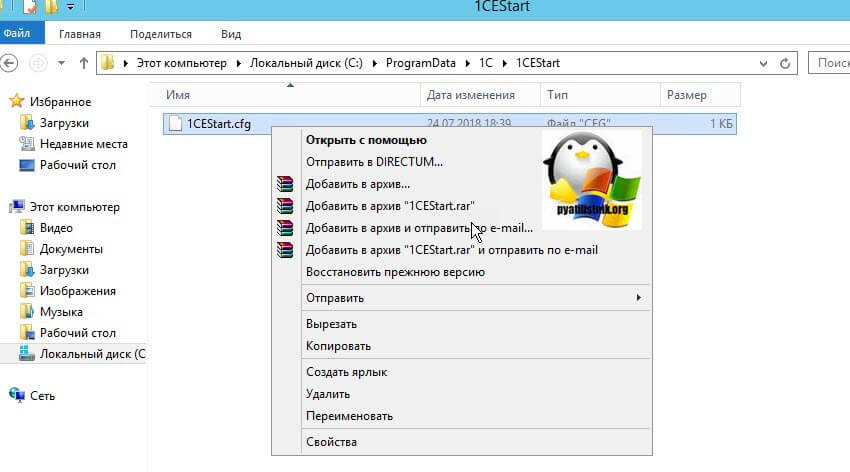
В файле 1CEStat.cfg найдите параметр ADMINISTRATIONFUNC=0, его нужно удалить и сохранить файл.
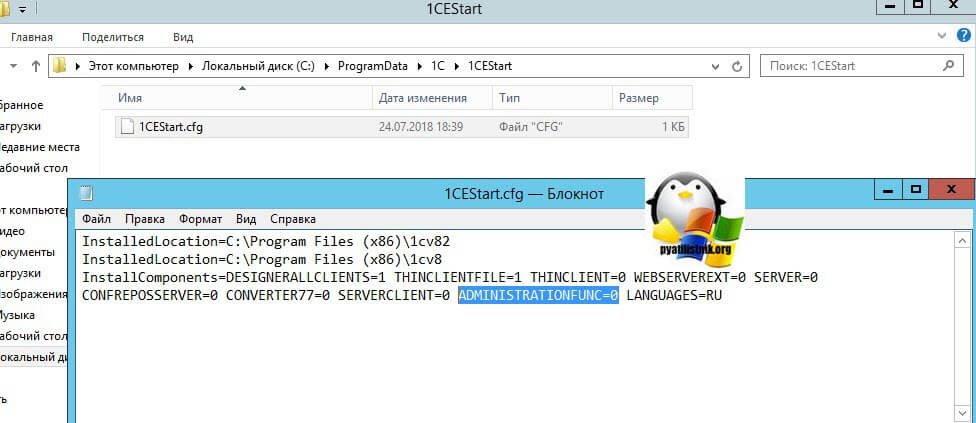
Далее открываете ваш дистрибутив платформы 1С и пробуете запустить файл setup.exe, как видите все отлично отработало и сообщение: В процессе установки произошла неисправимая ошибка, не появилось.
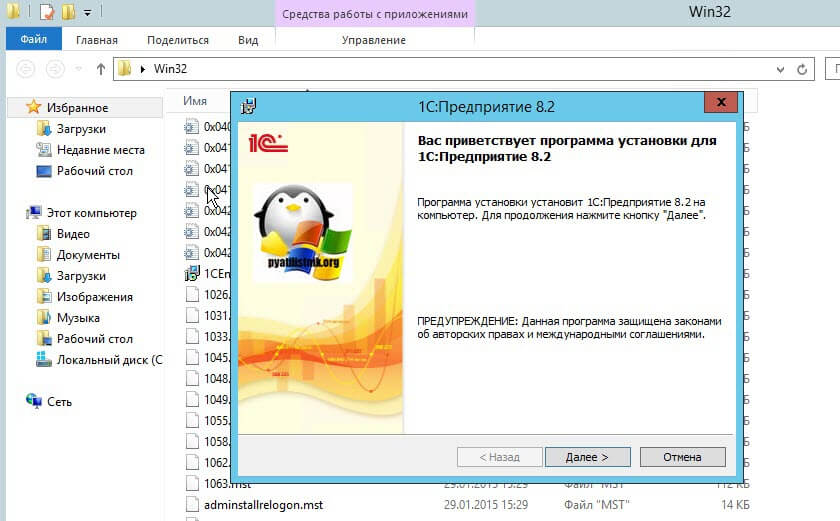
Если посмотреть логи в просмотре событий, то вы увидите вот такие события.
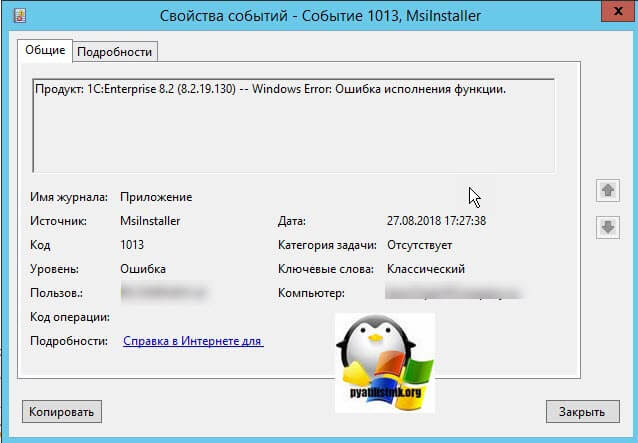
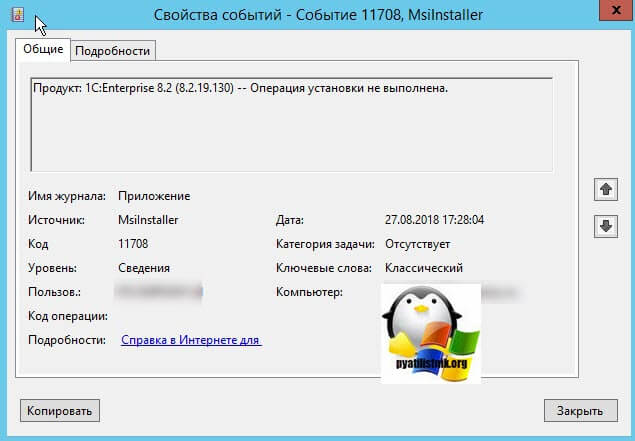
После того, как мы удалили параметр ADMINISTRATIONFUNC=0, мы получили уже:
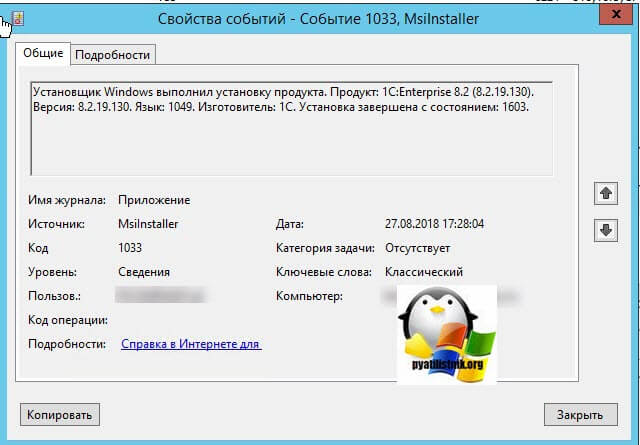
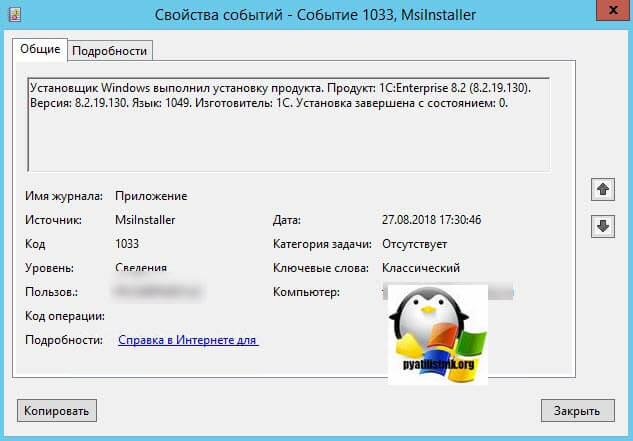
Надеюсь вам оказалась полезной данная заметка, если поддержите проект лайком и репостом, то будет очень здорово.
Источник
Windows error: имеются дополнительные данные (код возврата 1603) — как исправить?
Windows 10 Pro x64, после очередного обновления (версия 1709, сборка 16299.125), которое установилось нормально и без видимых проблем, возникла проблема с установкой (обновлением) программы 1С: Предприятие 8 (8.3.10.2699 и 8.3.11.2899)… До последнего обновления Windows проблем с установкой 1С не было (обновления делались регулярно).
В процессе установки (после запуска установщика) последовательно отображаются следующие ошибки:
1. «Ошибка Windows: доступны дополнительные данные» (установка завершена)
2. «Во время установки произошла фатальная ошибка»
3. Установщик программы 1С: Предприятие 8 выдает «Код возврата 1603″
Выписка из протокола установки 1С: Предприятия 8:
MSI (s) (60:98) [12: 55: 00: 592]: Вызов удаленного настраиваемого действия. DLL: C: WINDOWS Installer MSI6AF3.tmp, точка входа: readExternalResourcesMode
MSI (s) (60! D8) [12: 55: 21: 000]: Ошибка преобразования таблицы.
MSI (s) (60! D8) [12: 55: 21: 032]: Продукт: 1С: Предприятие 8 (8.3.10.2699) — Ошибка Windows: доступны дополнительные данные.
CustomAction customReadExternalResourcesMode вернул фактический код ошибки 1603 (обратите внимание, что это может быть не на 100% точным, если перевод происходил внутри песочницы)
Действие заканчивается 12:55:21 PM: customReadExternalResourcesMode. Возвращаемое значение 3.
Действие заканчивается 12:55:21: УСТАНОВИТЬ. Возвращаемое значение 3.
Каждое крупное обновление 10-ки — это новая операционная система, а не пакет обновлений (как в предыдущей «винде»), со своими требованиями к ПО. Разработчик несет ответственность за совместимость с операционной системой и правильное функционирование программного обеспечения. По вопросам обращайтесь в Службу технической поддержки 1С. Здесь обсуждаются только продукты Microsoft.
Источник
Заметки на свободную тему

![]()
30 июня 2022 г.
Как установить платформу 1С 8.2 в Windows 10: Ошибка исполнения функции при установке платформы 1С
Хотя 1С и рекомендует в Win10 использовать платформу 8.3, иногда возникает необходимость и в установке 1С 8.2 после установки 1С 8.3.На некоторых компьютерах это сделать не получается из-за возникающей ошибки.
 |
| Ошибка исполнения функции при установке платформы 1С 8.2 |
После нажатия кнопки ОК появляется окно с текстом «Выполнение программы было прервано до завершения установки 1С:Предприятие 8.2». Затем программа установки закрывается, сообщая, что «В процессе установки произошла неисправимая ошибка»:
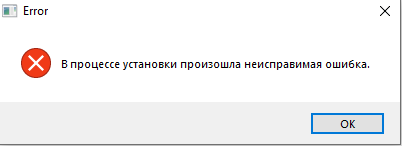
На самом деле эта ошибка вполне исправимая. Для этого нужно перейти в папку C:ProgramData1C1CEStart где нужно найти и открыть с помощью блокнота файл 1CEStart.cfg.
Файл 1CEStart.cfg и его расположение
Внутри удаляем параметр ADMINISTRATIONFUNC=0 и сохраняем файл.
 |
| Содержимое файла 1CEStart.cfg |
 |
| Включить отображение расширений файлов можно в меню Вид проводника |
Повторно запускаем установку 8.2 и наслаждаемся успехом.
Источник
Ошибка установки 1C:Предприятие 8.3.12 «Windows Error: The handle is invalid» в режиме установки служб удалённых рабочих столов
 На сервере с ОС Windows Server 2012 R2 с ролью Remote Desktop Session Host при попытке установки клиентской части 1C:Предприятие 8.3.12 в, так называемом, режиме установки служб удалённых рабочих столов, мы можем столкнуться с ошибкой » Windows Error: The handle is invalid «. Эта ошибка возникает на завершающей стадии процесса установки 1С и воспроизводится только на вновь установленной ОС Windows Server.
На сервере с ОС Windows Server 2012 R2 с ролью Remote Desktop Session Host при попытке установки клиентской части 1C:Предприятие 8.3.12 в, так называемом, режиме установки служб удалённых рабочих столов, мы можем столкнуться с ошибкой » Windows Error: The handle is invalid «. Эта ошибка возникает на завершающей стадии процесса установки 1С и воспроизводится только на вновь установленной ОС Windows Server.
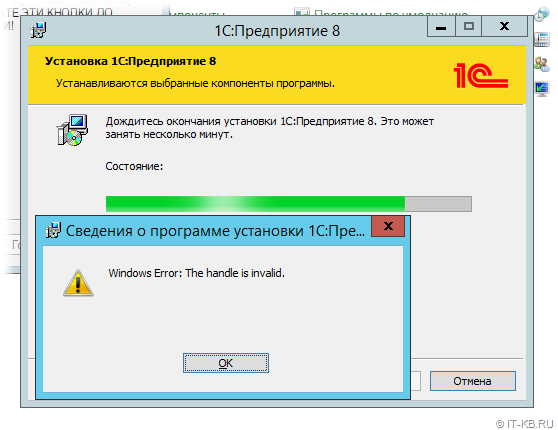 При этом в event-логе «Приложение» (Application) регистрируется ошибка MsiInstaller с кодом 1013:
При этом в event-логе «Приложение» (Application) регистрируется ошибка MsiInstaller с кодом 1013:
Проблема связана с тем, что в начале процедуры установки инсталляционный пакет 1С проверяет наличие в системе компонент Microsoft Visual C++ 2015 Redistributable, и, в случае их отсутствия, выполняет их предварительную установку, а в конце процесса установки идёт попытка использования этих предустановленных компонент. Но так как родительский процесс установки 1С запущен не в стандартном режиме, а в режиме установки служб удалённых рабочих столов, порождаемый дочерний процесс установки компонент Microsoft VC++ 2015 выполняется как-то «не по фэншую», хотя явных ошибок в журнале Application по этому поводу нет.
Соответственно, чтобы избежать возникновения ошибки, перед запуском процедуры установки 1С, нужно в обычном режиме выполнить установку компонент Microsoft VC++ 2015 из инсталляционного пакета vc_redist.x86.exe, который поставляется в составе дистрибутива 1С:Предприятие 8.3.12
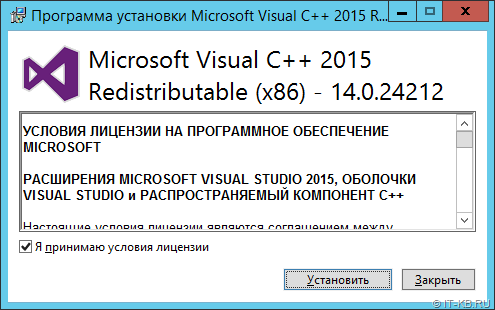
И только после этого можно запускать установку 1С:Предприятие в режиме установки служб удалённых рабочих столов
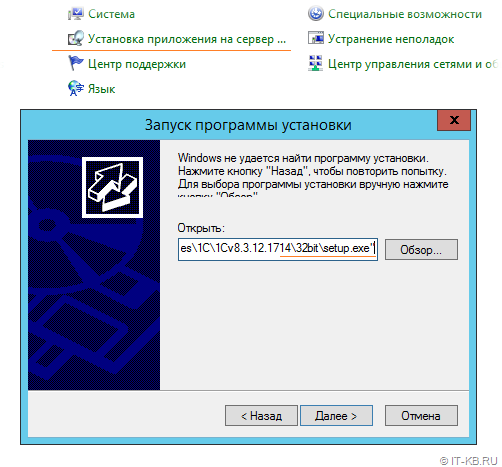
В результате процедура установки 1С пройдёт без появления выше обозначенной ошибки.
Источник
Последнее время часто стала встречаться ошибка при установке технологической платформы 1С:Предприятие 8.2. Ошибка возникает в самом начале установки. Выводится сообщение «Windows Error: Ошибка исполнения функции». После этого установка прекращается.
Экспериментальным путем выяснили, что ошибка возникает в случае, когда ранее уже была установлена технологическая платформа 1С:Предприятие версии 8.3.
ПРИЧИНА
Платформа 1С:Предприятие 8.3 прописывает в файле C:ProgramData1C1CEStart1CEStart.cfg дополнительный параметр ADMINISTRATIONFUNC=0. Он и вызывает ошибку при установке более старых версий 1С.
РЕШЕНИЕ
Существует 2 способа:
- Удалить платформу 1С:Предприятие 8.3 и произвести установку в хронологическом порядке, т.е. сначала версию 8.2, а потом снова 8.3.
- Удалить из файла C:ProgramData1C1CEStart1CEStart.cfg параметр ADMINISTRATIONFUNC=0, установить платформу 1С:Предприятие 8.2 и вернуть параметр ADMINISTRATIONFUNC=0 обратно. Хотя последний шаг не обязателен. У нас все запустилось и без этого.
Обновлено 27.08.2018

Добрый день! Уважаемые любители компьютерных технологий, я очень рад, что вы вновь заглянули на лучший IT блог pyatilistnik.org. В прошлый раз мы с вами разобрали, как решается «Ошибка применения преобразований. Проверьте правильность путей указанных преобразований», сегодня я расскажу, о еще одном последствии из-за нее. Темой публикации будет ситуация, когда вы не сможете установить платформу 1С и будите получать сообщение: Windows error: ошибка исполнения функции, решаем за минуту, уверен тема будет для многих полезной.
Как выглядит ошибка исполнения функции
Как я и писал выше, она у меня возникает на терминальном сервере Windows Server 2012 R2, при попытке установить платформу 1С 8.2. Запустив файл setup.exe, появляется окно мастера установки, и сразу же дополнительное окно с сообщением:
Windows error: ошибка исполнения функции
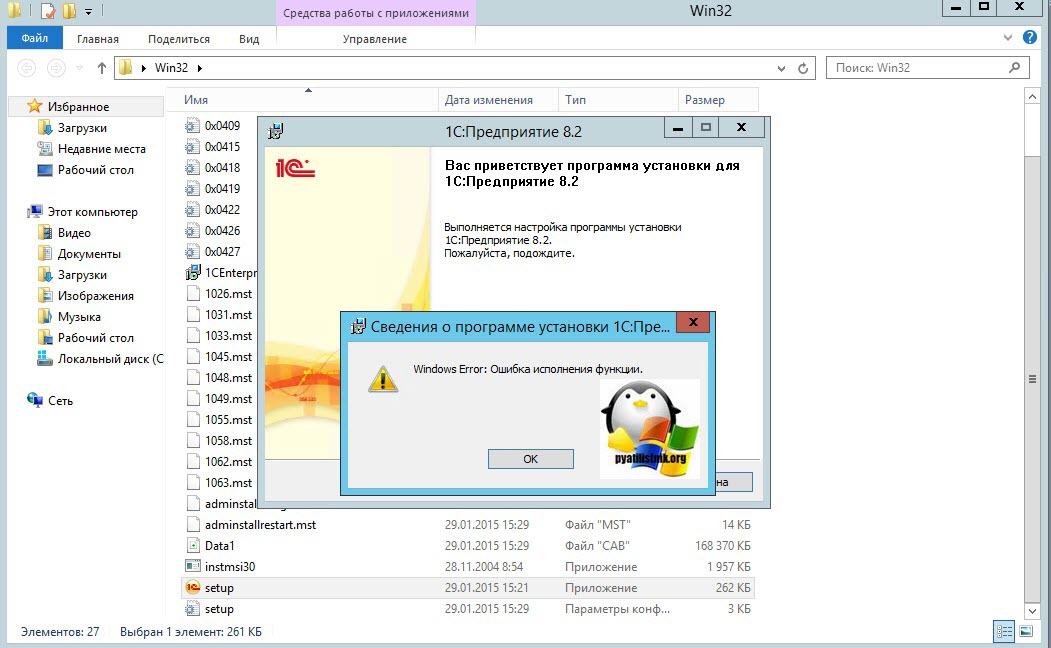
Далее появляется окно с завершением установки и можно только нажать кнопку «Готово»
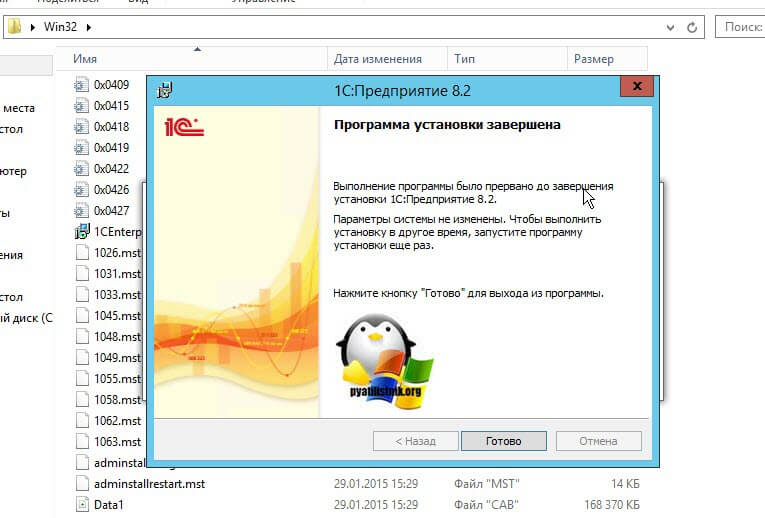
За которой вы получите вот такое уведомление:
В процессе установки произошла неисправимая ошибка
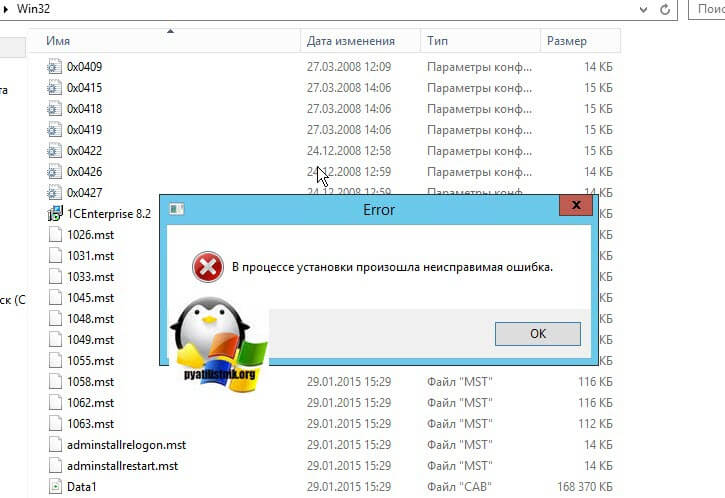
Как и в большинстве случаев с платформой 1С, все решается небольшим исправлением в конфигурационных файлах. Во первых включите отображение скрытых папок, так как нужный нам файл по умолчанию не виден. Далее на диске C: найдите папку ProgramData.
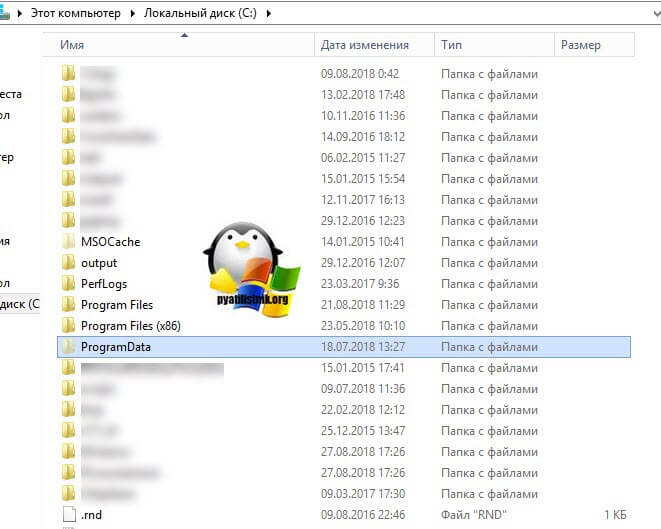
Далее в папке ProgramData перейдите в папку 1C1CEStat. В итоге полный путь:
C:ProgramData1C1CEStat1CEStat.cfg
Файл 1CEStat.cfg можно открыть с помощью любого текстового редактора, щелкните по нему правым кликом и выберите «Открыть с помощью», а далее удобный для себя редактор.
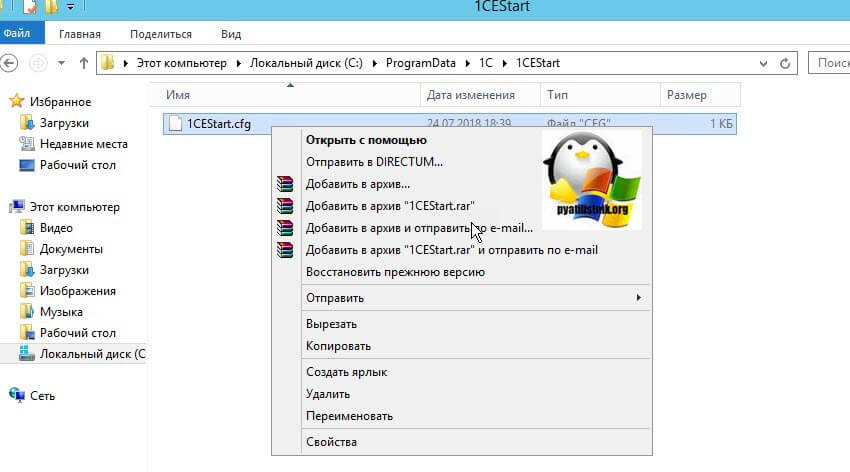
В файле 1CEStat.cfg найдите параметр ADMINISTRATIONFUNC=0, его нужно удалить и сохранить файл.
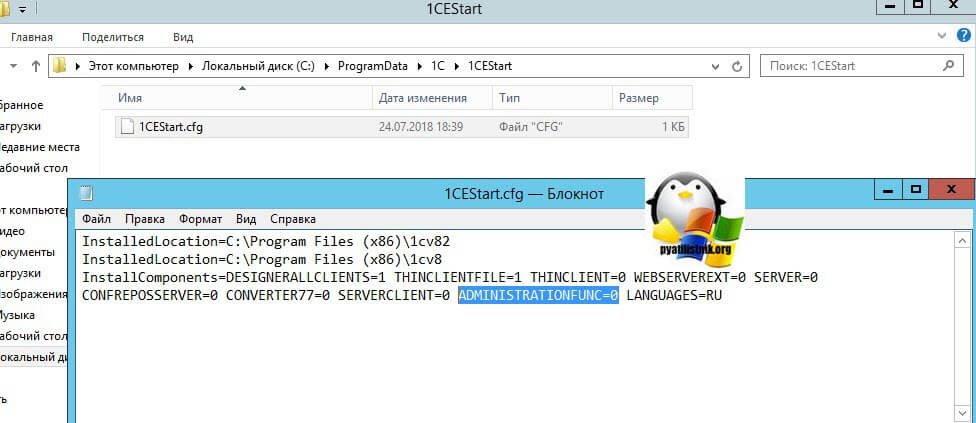
Далее открываете ваш дистрибутив платформы 1С и пробуете запустить файл setup.exe, как видите все отлично отработало и сообщение: В процессе установки произошла неисправимая ошибка, не появилось.
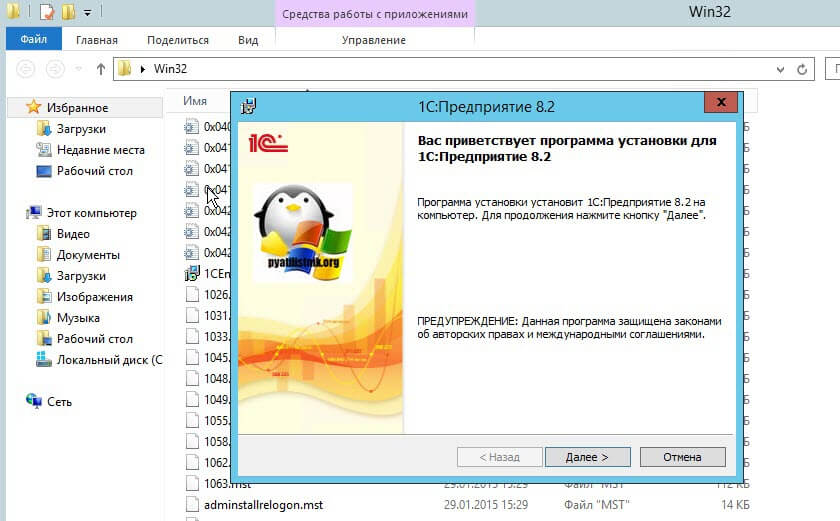
Если посмотреть логи в просмотре событий, то вы увидите вот такие события.
Код события 1013: Продукт: 1C:Enterprise 8.2 (8.2.19.130) — Windows Error: Ошибка исполнения функции.
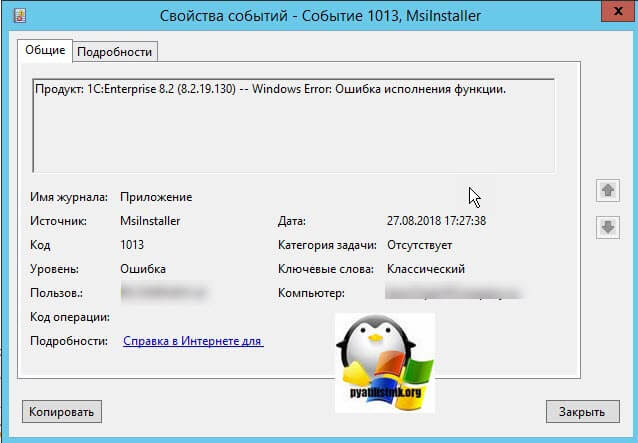
Код события 11708: Продукт: 1C:Enterprise 8.2 (8.2.19.130) — Операция установки не выполнена.
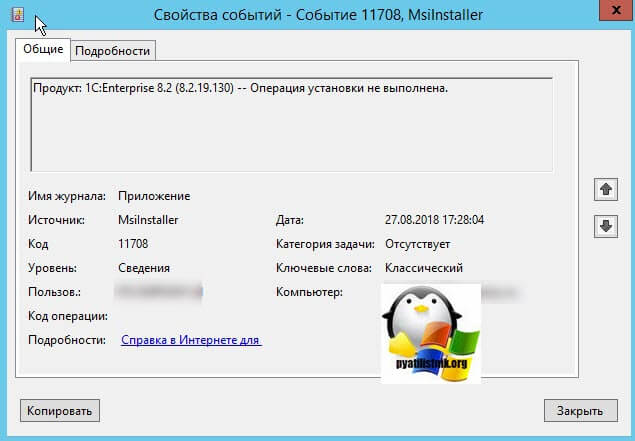
После того, как мы удалили параметр ADMINISTRATIONFUNC=0, мы получили уже:
Код события 1033: Установщик Windows выполнил установку продукта. Продукт: 1C:Enterprise 8.2 (8.2.19.130). Версия: 8.2.19.130. Язык: 1049. Изготовитель: 1C. Установка завершена с состоянием: 1603.
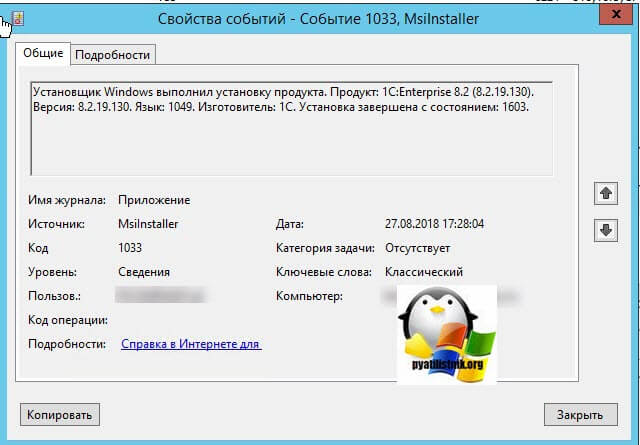
Код события 1033: Установщик Windows выполнил установку продукта. Продукт: 1C:Enterprise 8.2 (8.2.19.130). Версия: 8.2.19.130. Язык: 1049. Изготовитель: 1C. Установка завершена с состоянием: 0.
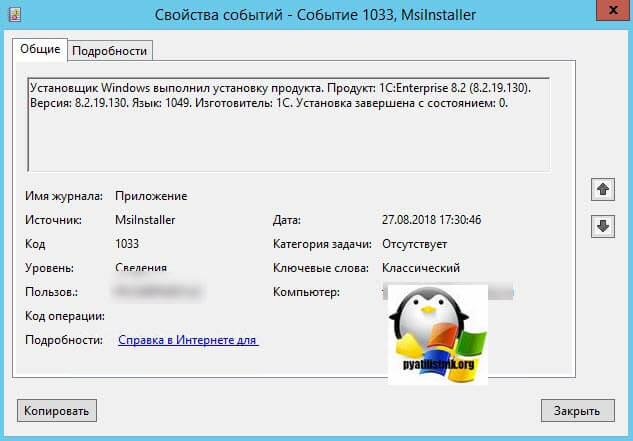
Надеюсь вам оказалась полезной данная заметка, если поддержите проект лайком и репостом, то будет очень здорово.
Windows 10 Pro x64, после очередного обновления (версия 1709, сборка 16299.125), которое установилось нормально и без видимых проблем, возникла проблема с установкой (обновлением) программы 1С: Предприятие 8 (8.3.10.2699 и 8.3.11.2899)… До последнего обновления Windows проблем с установкой 1С не было (обновления делались регулярно).
В процессе установки (после запуска установщика) последовательно отображаются следующие ошибки:
1. «Ошибка Windows: доступны дополнительные данные» (установка завершена)
2. «Во время установки произошла фатальная ошибка»
3. Установщик программы 1С: Предприятие 8 выдает «Код возврата 1603″
Выписка из протокола установки 1С: Предприятия 8:
…
MSI (s) (60:98) [12: 55: 00: 592]: Вызов удаленного настраиваемого действия. DLL: C: WINDOWS Installer MSI6AF3.tmp, точка входа: readExternalResourcesMode
MSI (s) (60! D8) [12: 55: 21: 000]: Ошибка преобразования таблицы.
MSI (s) (60! D8) [12: 55: 21: 032]: Продукт: 1С: Предприятие 8 (8.3.10.2699) — Ошибка Windows: доступны дополнительные данные.
CustomAction customReadExternalResourcesMode вернул фактический код ошибки 1603 (обратите внимание, что это может быть не на 100% точным, если перевод происходил внутри песочницы)
Действие заканчивается 12:55:21 PM: customReadExternalResourcesMode. Возвращаемое значение 3.
Действие заканчивается 12:55:21: УСТАНОВИТЬ. Возвращаемое значение 3.
…
Каждое крупное обновление 10-ки — это новая операционная система, а не пакет обновлений (как в предыдущей «винде»), со своими требованиями к ПО. Разработчик несет ответственность за совместимость с операционной системой и правильное функционирование программного обеспечения. По вопросам обращайтесь в Службу технической поддержки 1С. Здесь обсуждаются только продукты Microsoft.
Источник: https://answers.microsoft.com/ru-ru/windows/forum/all/windows-error/37b5de3d-003e-41f7-bc35-bc55c436c260
Ошибка 0x800700EA может появляться в разных условиях: у кого-то – при копировании файлов (чаще всего), еще очень часто – при загрузке видео. В отдельных случаях появляется при воспроизведении кино через приложение «Фильмы и ТВ». Люди пишут, что у них наблюдаются проблемы преимущественно при работе с файлами, которые носят название на русском языке или они находятся в папках с русским именем. Известно, что сбой может появиться и при копировании или изменении данных на других языках: китайском, арабском и т. п. Уже сам этот факт наталкивает на мысль, что проблема кроется в языковых настройках.
Ошибка 0x800700EA: Доступны дополнительные данные
В чем причина?
Windows некорректно работает с языками, отличающимися от английского. Проблемы появляются далеко не всегда, но могут всплывать неожиданным образом. Речь идет об одной из таких ошибок. Она может появляться как в морально устаревшей Windows 7, так и новенькой Windows 11. Обычно дело в том, что система пытается использовать Юникод для всего, а он некорректно срабатывает.
Как исправить ошибку 0x800700ea?
Самый простой выход из ситуации – переименовать файл и папки, в которых он хранится. В их названии не должны быть русских и других символов, отличающихся от английского. Хотя это и нельзя назвать решение. Полноценное исправление требует внесение всего одного изменения в настройках.
Инструкция по решению ошибки 0x800700ea:
- Открываем «Панель управления» из меню Пуск, которое открывается после нажатия Win + X.
- Жмем на пункт «Региональные стандарты».
- Переходим во вкладку «Дополнительно».
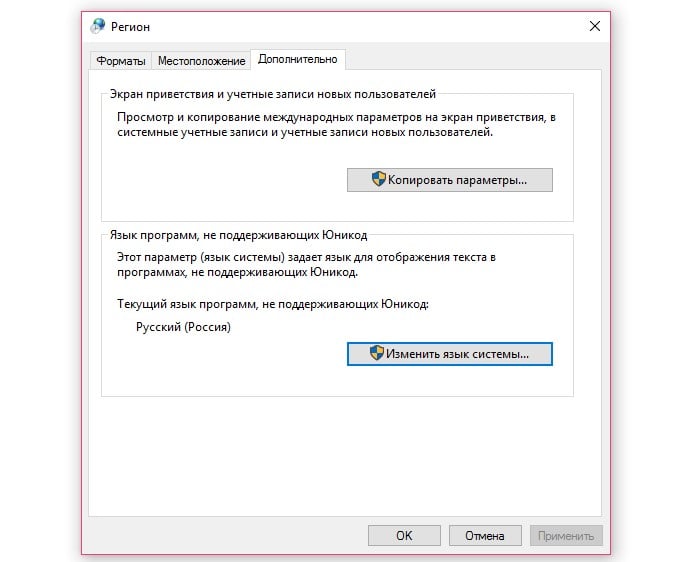
- Кликаем по кнопке «Изменить язык системы».
- Снимаем флаг в блоке «Бета версия: Использовать Юникод (UTF-8) для поддержки языка во всем мире».
- Применяем изменение и перезагружаем компьютер.
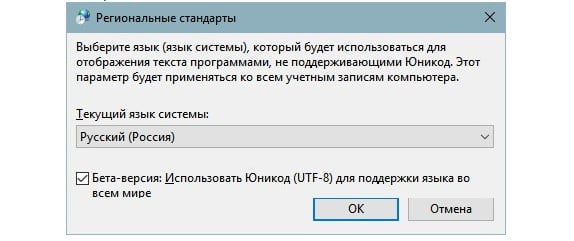
К сожалению, не во всех версиях Windows может присутствовать эта галочка.
Совет! Еще одно потенциально рабочее исправление (есть люди, которым оно помогло) заключается тоже в переименовании папок. Только суть в том, чтобы сократить количество символов в названии. Слишком большие имена файлов и папок нередко приводят к проблемам.
Это реально рабочее исправление в борьбе с «Ошибка подписания 0x800700ea: Имеются дополнительные данные». Справедливости ради, нужно отметить, что оно работает у большинства, но не у всех. По этой причине мы просим указать в комментариях сработал ли метод или, возможно, вы знаете что-то еще о данной ошибке.
- Информация о материале
-
Опубликовано: 17 марта 2017
-
Просмотров: 52573
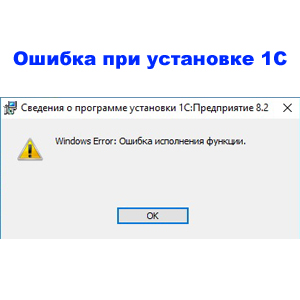
Такая ошибка возникает при установке 1С 8.2 после установки 1С 8.3 на некоторых компьютерах. Инструкция как исправить эту ошибку.
Такое окно у меня появилось при установке 1С 8.2.19.76 на Windows 10:

Нажимаю ОК и получаю следующее окно с текстом «Выполнение программы было прервано до завершения установки 1С:Предприятие 8.2»:
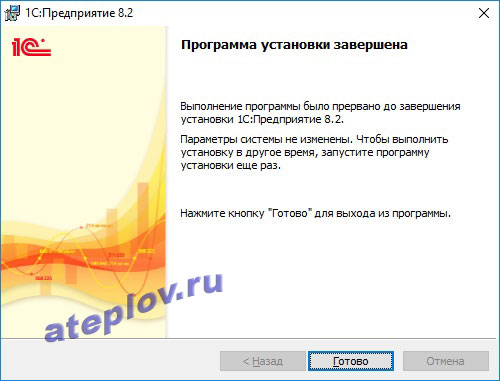
По нажатию «Готово» — В процессе установки произошла неисправимая ошибка:

Ошибка то исправимая! По адресу C:ProgramData1C1CEStart находим файл 1CEStart.cfg. Папка эта невидимая, поэтому просто пишем в адресной строке C:ProgramData и она откроется:
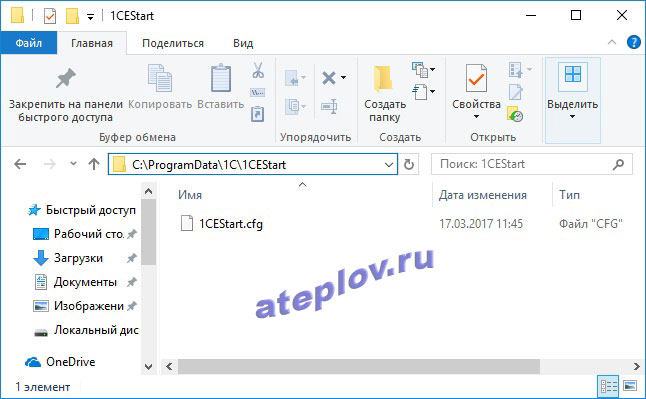
Открываем его на редактирование блокнотом:
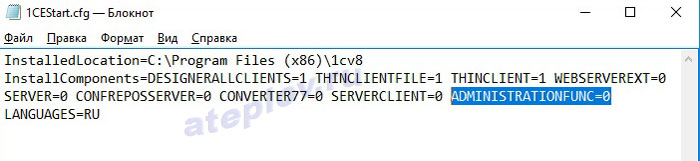
Удаляем текст ADMINISTRATIONFUNC=0 и сохраняем файл. У меня он сохранился как 1CEStart.cfg.txt. Чтобы исправить удаляем файл 1CEStart.cfg. Снимаем галочку «Скрывать расширения для зарегистрированных типов файлов» в параметрах проводника и переименовываем как надо в 1CEStart.cfg:
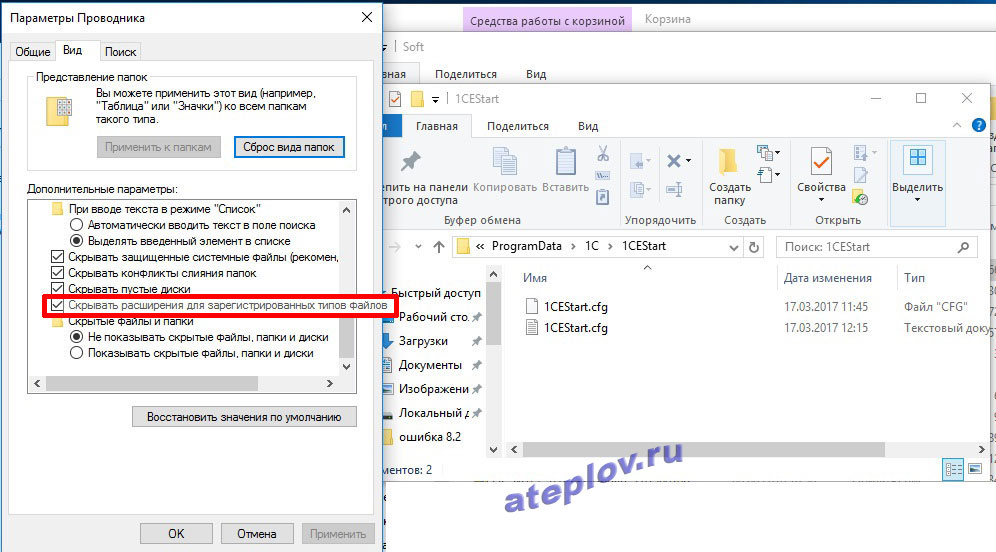
После этого установка 1С 8.2 прошла успешно.
|
user.b |
|
|
Статус: Участник Группы: Участники Зарегистрирован: 24.04.2014(UTC) |
Доброго времени суток всем. Код: Спасибо! |
 |
|
|
Андрей Писарев |
|
|
Статус: Сотрудник Группы: Участники Зарегистрирован: 26.07.2011(UTC) Сказал «Спасибо»: 451 раз |
Автор: user.b Доброго времени суток всем. Код: Спасибо! Ответ на вопрос — Вам известно, для чего дважды используется вызов CryptSignMessage? На форумеSDK есть готовые примеры реализации (Delphi, C+) — исправляйте свой код или выполните поиск. |
|
Техническую поддержку оказываем тут |
|
 |
WWW |
|
Андрей Писарев |
|
|
Статус: Сотрудник Группы: Участники Зарегистрирован: 26.07.2011(UTC) Сказал «Спасибо»: 451 раз |
Возвращение данных неопределенной длины |
|
Техническую поддержку оказываем тут |
|
 |
WWW |
|
user.b |
|
|
Статус: Участник Группы: Участники Зарегистрирован: 24.04.2014(UTC) |
Да, я прошу прощения. Это уже в результате экспериментов утерял. После первого вызова был P:=GetMemory(cbSignedMsgBlob); Но результат тот же. Отредактировано пользователем 22 мая 2014 г. 9:55:57(UTC) |
 |
|
|
Kirill Sobolev |
|
|
Статус: Сотрудник Группы: Участники Зарегистрирован: 25.12.2007(UTC) Поблагодарили: 177 раз в 168 постах |
Код: Вот это лишнее. Передавайте тот размер, который был использован для выделения памяти. |
|
Техническую поддержку оказываем тут |
|
 |
WWW |
|
user.b |
|
|
Статус: Участник Группы: Участники Зарегистрирован: 24.04.2014(UTC) |
Автор: Kirill Sobolev Вот это лишнее. Передавайте тот размер, который был использован для выделения памяти. Без этого выдает AV и заканчивается внутренней ошибкой |
 |
|
|
Kirill Sobolev |
|
|
Статус: Сотрудник Группы: Участники Зарегистрирован: 25.12.2007(UTC) Поблагодарили: 177 раз в 168 постах |
Цитата: Без этого выдает AV и заканчивается внутренней ошибкой Была такая проблема, из-за кривого портирования wincrypt.h на delphi. |
|
Техническую поддержку оказываем тут |
|
 |
WWW |
|
user.b |
|
|
Статус: Участник Группы: Участники Зарегистрирован: 24.04.2014(UTC) |
Кажется, заработало вот так: Код: Странно, передаю ссылку на массив типа byte — работает. Если передать выделенную память для PByte — нет. Видел примеры, где берут данные прямо из Stream.Memory, как у меня было в начале… А главное, первый вызов вроде как принимает эти данные, правильно определяет размер подписи.. Всем большое спасибо. |
 |
|
|
MCR |
|
|
Статус: Активный участник Группы: Участники Зарегистрирован: 06.03.2012(UTC) Сказал(а) «Спасибо»: 57 раз |
Автор: Kirill Sobolev Цитата: Без этого выдает AV и заканчивается внутренней ошибкой Была такая проблема, из-за кривого портирования wincrypt.h на delphi. на delphi необходимо использовать jwawincrypt. он более-менее пригоден, хотя ошибки и в нем встречаются. |
 |
|
| Пользователи, просматривающие эту тему |
|
Guest |
Быстрый переход
Вы не можете создавать новые темы в этом форуме.
Вы не можете отвечать в этом форуме.
Вы не можете удалять Ваши сообщения в этом форуме.
Вы не можете редактировать Ваши сообщения в этом форуме.
Вы не можете создавать опросы в этом форуме.
Вы не можете голосовать в этом форуме.
Windows 10 Pro x64, после очередного обновления (версия 1709, сборка 16299.125), которое установилось нормально и без видимых проблем, возникла проблема с установкой (обновлением) программы 1С: Предприятие 8 (8.3.10.2699 и 8.3.11.2899)… До последнего обновления Windows проблем с установкой 1С не было (обновления делались регулярно).
В процессе установки (после запуска установщика) последовательно отображаются следующие ошибки:
1. «Ошибка Windows: доступны дополнительные данные» (установка завершена)
2. «Во время установки произошла фатальная ошибка»
3. Установщик программы 1С: Предприятие 8 выдает «Код возврата 1603″
Выписка из протокола установки 1С: Предприятия 8:
…
MSI (s) (60:98) [12: 55: 00: 592]: Вызов удаленного настраиваемого действия. DLL: C: WINDOWS Installer MSI6AF3.tmp, точка входа: readExternalResourcesMode
MSI (s) (60! D8) [12: 55: 21: 000]: Ошибка преобразования таблицы.
MSI (s) (60! D8) [12: 55: 21: 032]: Продукт: 1С: Предприятие 8 (8.3.10.2699) — Ошибка Windows: доступны дополнительные данные.
CustomAction customReadExternalResourcesMode вернул фактический код ошибки 1603 (обратите внимание, что это может быть не на 100% точным, если перевод происходил внутри песочницы)
Действие заканчивается 12:55:21 PM: customReadExternalResourcesMode. Возвращаемое значение 3.
Действие заканчивается 12:55:21: УСТАНОВИТЬ. Возвращаемое значение 3.
…
Каждое крупное обновление 10-ки — это новая операционная система, а не пакет обновлений (как в предыдущей «винде»), со своими требованиями к ПО. Разработчик несет ответственность за совместимость с операционной системой и правильное функционирование программного обеспечения. По вопросам обращайтесь в Службу технической поддержки 1С. Здесь обсуждаются только продукты Microsoft.
Источник: https://answers.microsoft.com/ru-ru/windows/forum/all/windows-error/37b5de3d-003e-41f7-bc35-bc55c436c260
Последнее время часто стала встречаться ошибка при установке технологической платформы 1С:Предприятие 8.2. Ошибка возникает в самом начале установки. Выводится сообщение «Windows Error: Ошибка исполнения функции». После этого установка прекращается.
Экспериментальным путем выяснили, что ошибка возникает в случае, когда ранее уже была установлена технологическая платформа 1С:Предприятие версии 8.3.
ПРИЧИНА
Платформа 1С:Предприятие 8.3 прописывает в файле C:ProgramData1C1CEStart1CEStart.cfg дополнительный параметр ADMINISTRATIONFUNC=0. Он и вызывает ошибку при установке более старых версий 1С.
РЕШЕНИЕ
Существует 2 способа:
- Удалить платформу 1С:Предприятие 8.3 и произвести установку в хронологическом порядке, т.е. сначала версию 8.2, а потом снова 8.3.
- Удалить из файла C:ProgramData1C1CEStart1CEStart.cfg параметр ADMINISTRATIONFUNC=0, установить платформу 1С:Предприятие 8.2 и вернуть параметр ADMINISTRATIONFUNC=0 обратно. Хотя последний шаг не обязателен. У нас все запустилось и без этого.

При установке 1С:Предприятие 8.2 возникает ошибка:
Windows Error: Ошибка исполнения функции.
Затем появляется сообщение:
В процессе установки произошла неисправимая ошибка.

Для исправления ошибки необходимо в файле C:ProgramData1C1CEStart1CEStart.cfg

удалить параметр ADMINISTRATIONFUNC

Для изменения файла нужны администативные права.
25.05.201814:0625-05-2018 14:06
![]()
В некоторых случаях после установки платформы 8.3 возникает потребность установить 8.2
И сделать это мешает ошибка в самом начале инсталляции «Windows Error: Ошибка исполнения функции»
(«Error function execution»)
Лечится легко:
Найти файл C:ProgramData1C1CEStart1CEStart.cfg
Открыть его блокнотом («Run as administrator»)
Удалить параметр ADMINISTRATIONFUNC=0
Сохранить файл
Установить 8.2
Источник решения
Дополнительно с картинками
.
https://workandrelax.ru/9-programmnoe-obespechenie/1s/73-1s-oshibka-windows-error-oshibka-ispolneniya-funktsii-pri-ustanovke-platformy-1s
25.05.201814:0625-05-2018 14:06




